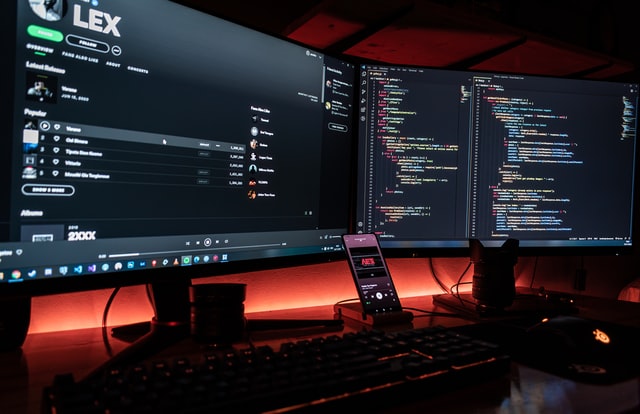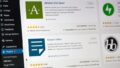Pythonを始めたいので、開発環境の作り方を知りたい。
Terminal や、IDEを使うとふたつの画面で操作が分かりづらい。
といった、使いやすい開発環境の作り方を知りたい人のための記事です。
この記事を読むと、Pythonのプログラムが書きやすい、実行結果が分かりやすい環境を作ることができます。
- 使用した環境:
- macOS Monterey バージョン12.1
- Visual Studio Code Version 1.63
- Python 3.10.0
VS Code(Visual Studio Code)とは
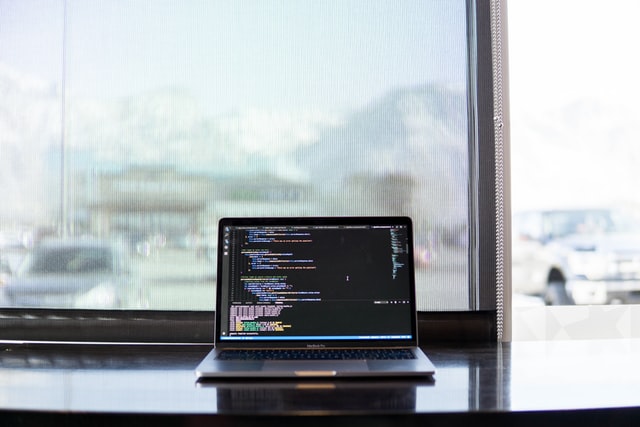
Visual Studio Codeは、マイクロソフトが無料で提供しているコードエディタです。
拡張機能をインストールすると、便利な機能を利用して開発、デバッグができるようになります。
インストール方法
Visual Studio Codeのホームページにアクセスし、「今すぐダウンロード」を選択する。
Visual Studio Code – コード エディター | Microsoft Azure
Edit, debug, and deploy on Azure with Visual Studio Code, a ...
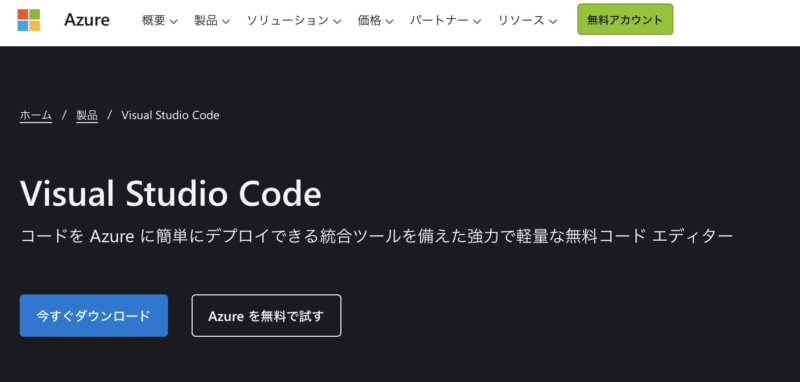
「Mac」を選択する。
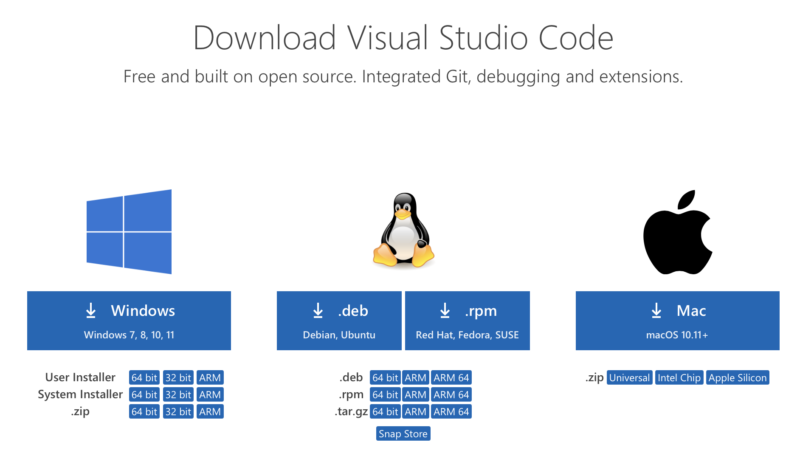
Finderを起動し、ダウンロードしたファイルを「アプリケーション」にドラッグドロップする。
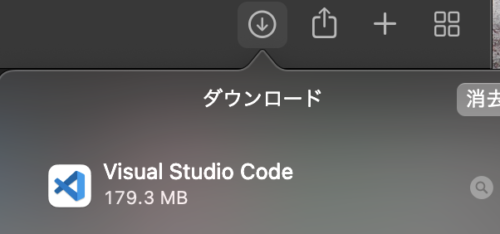
Visual Studio Codeを起動するとこの画面が表示される。
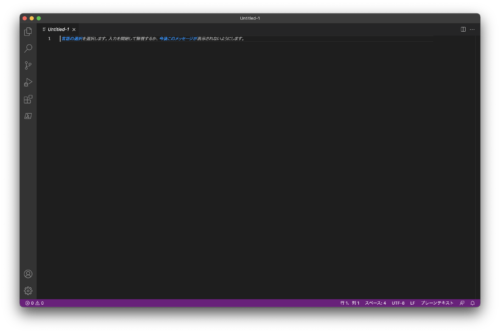
左メニューバーから「拡張機能」を選択する。

日本語化パックをインストールする。
Japanese Language Pack for Visual Studio Code
検索条件に「Japanese」と入れて、検索すると簡単に探せます。
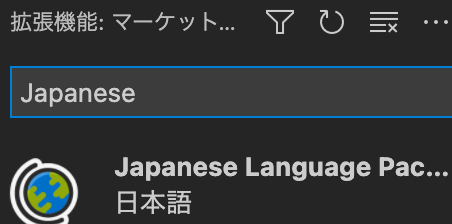
画面上部のメニューバーから、「ターミナル」を選択する。
python3 -V
上のように、コマンドを入力して、バージョンが表示されれば、インストール完了です。